Comment définir l'arrière-plan de la page
Méthode de paramétrage : ouvrez d'abord le document Word qui doit être utilisé, cliquez sur l'onglet "Mise en page" en haut de la page, puis sélectionnez l'option "Arrière-plan" et sélectionnez la couleur spécifiée dans la liste déroulante ; -liste déroulante pour définir l'arrière-plan de la page.

L'environnement d'exploitation de ce tutoriel : système Windows 7, version WPS Office 2019, ordinateur Dell G3.
Ouvrez l'arrière-plan de la page blanche par défaut de WPS2019 et saisissez directement les informations textuelles, qui sont ce qu'on appelle le texte en noir et blanc.
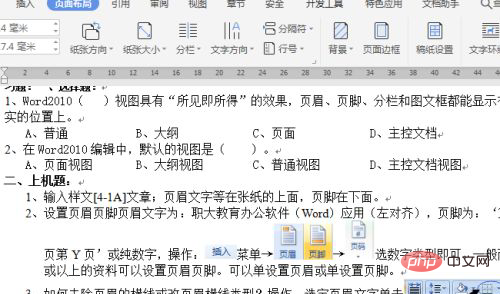
Parfois, vous pouvez changer l'arrière-plan de la page blanche en d'autres couleurs, comme le vert, etc. Cliquez sur "Mise en page" → Arrière-plan et sélectionnez la couleur dans la liste déroulante. option.
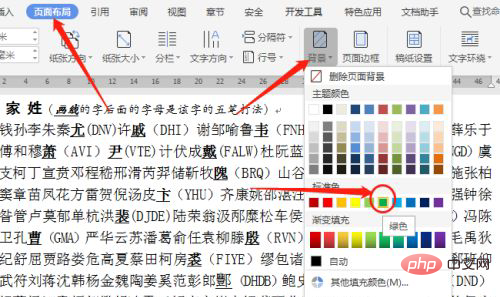
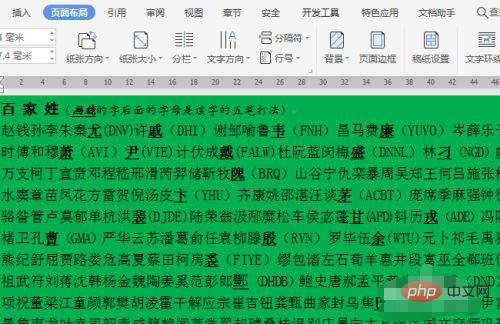
Les autres méthodes de sélection des couleurs pour l'arrière-plan de la page sont les mêmes, comme le bleu clair.
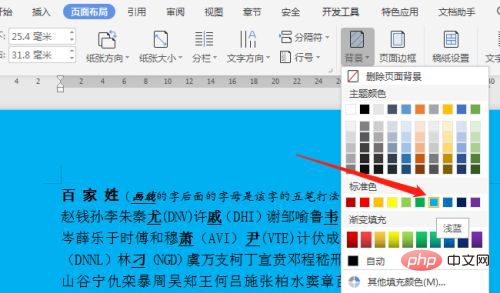
Tutoriel recommandé : "Tutoriel Word"
Ce qui précède est le contenu détaillé de. pour plus d'informations, suivez d'autres articles connexes sur le site Web de PHP en chinois!

Outils d'IA chauds

Undresser.AI Undress
Application basée sur l'IA pour créer des photos de nu réalistes

AI Clothes Remover
Outil d'IA en ligne pour supprimer les vêtements des photos.

Undress AI Tool
Images de déshabillage gratuites

Clothoff.io
Dissolvant de vêtements AI

AI Hentai Generator
Générez AI Hentai gratuitement.

Article chaud

Outils chauds

Bloc-notes++7.3.1
Éditeur de code facile à utiliser et gratuit

SublimeText3 version chinoise
Version chinoise, très simple à utiliser

Envoyer Studio 13.0.1
Puissant environnement de développement intégré PHP

Dreamweaver CS6
Outils de développement Web visuel

SublimeText3 version Mac
Logiciel d'édition de code au niveau de Dieu (SublimeText3)
 Comment copier une page dans Word
Feb 20, 2024 am 10:09 AM
Comment copier une page dans Word
Feb 20, 2024 am 10:09 AM
Vous souhaitez copier une page dans Microsoft Word et conserver la mise en forme intacte ? C'est une bonne idée car la duplication de pages dans Word peut être une technique utile pour gagner du temps lorsque vous souhaitez créer plusieurs copies d'une mise en page ou d'un format de document spécifique. Ce guide vous guidera pas à pas à travers le processus de copie de pages dans Word, que vous créiez un modèle ou que vous copiez une page spécifique dans un document. Ces instructions simples sont conçues pour vous aider à recréer facilement votre page sans avoir à repartir de zéro. Pourquoi copier des pages dans Microsoft Word ? Il existe plusieurs raisons pour lesquelles copier des pages dans Word est très bénéfique : Lorsque vous souhaitez copier un document avec une mise en page ou un format spécifique. Contrairement à la recréation de la page entière à partir de zéro
 Comment définir une image comme arrière-plan dans OneNote
May 14, 2023 am 11:16 AM
Comment définir une image comme arrière-plan dans OneNote
May 14, 2023 am 11:16 AM
Onenote est l'un des meilleurs outils de prise de notes proposés par Microsoft. Associé à Outlook et MSTeams, Onenote peut constituer une combinaison puissante pour améliorer le travail et la productivité créative personnelle. Nous devons prendre des notes dans un format différent, ce qui peut être plus que simplement écrire des choses. Parfois, nous devons copier des images de différentes sources et effectuer quelques retouches dans notre travail quotidien. Les images collées sur Onenote peuvent être très utiles si vous savez comment appliquer les modifications. Avez-vous déjà rencontré un problème lors de l'utilisation de Onenote : les images collées sur Onenote ne vous permettent pas de travailler facilement ? Cet article examinera l'utilisation efficace des images sur Onenote. nous pouvons
 Comment personnaliser et modifier le mode veille sur iPhone : nouveautés d'iOS 17
Sep 21, 2023 pm 04:01 PM
Comment personnaliser et modifier le mode veille sur iPhone : nouveautés d'iOS 17
Sep 21, 2023 pm 04:01 PM
La veille est une nouvelle fonctionnalité de la mise à jour iOS 17 qui offre un moyen nouveau et amélioré d'accéder aux informations lorsque votre téléphone est rapidement inactif. Avec StandBy, vous pouvez facilement vérifier l'heure, afficher les événements à venir, parcourir votre calendrier, obtenir des mises à jour météo pour votre emplacement, et bien plus encore. Une fois activé, l’iPhone entrera intuitivement en mode veille lorsqu’il sera réglé en mode paysage pendant le chargement. Cette fonctionnalité est parfaite pour les points de chargement sans fil comme votre table de chevet, ou lorsque vous êtes loin de charger votre iPhone pendant les tâches quotidiennes. Il vous permet de parcourir différents widgets affichés en veille pour accéder à différents ensembles d'informations provenant de diverses applications. Cependant, vous souhaiterez peut-être modifier ces widgets ou même en supprimer certains en fonction de vos préférences et des informations dont vous avez fréquemment besoin. Alors plongeons-nous dans
 Nouvelle version Win11 du dessin : supprimez l'arrière-plan en un seul clic pour réaliser la fonction de découpe
Sep 15, 2023 pm 10:53 PM
Nouvelle version Win11 du dessin : supprimez l'arrière-plan en un seul clic pour réaliser la fonction de découpe
Sep 15, 2023 pm 10:53 PM
Microsoft invite les membres du projet WindowsInsider dans les canaux Canary et Dev à tester et expérimenter la nouvelle application Paint. Le dernier numéro de version est 11.2306.30.0. La nouvelle fonctionnalité la plus remarquable de cette mise à jour de version est la fonction de découpe en un clic. Les utilisateurs n'ont besoin de cliquer qu'une seule fois pour éliminer automatiquement l'arrière-plan et mettre en évidence le corps principal de l'image, ce qui facilite les opérations ultérieures des utilisateurs. L'ensemble de l'étape est très simple. L'utilisateur importe l'image dans la nouvelle application de mise en page, puis clique sur le bouton « supprimer l'arrière-plan » de la barre d'outils pour supprimer l'arrière-plan de l'image. L'utilisateur peut également utiliser un rectangle pour sélectionner la zone à supprimer. l'arrière-plan.
 Comment actualiser rapidement une page Web ?
Feb 18, 2024 pm 01:14 PM
Comment actualiser rapidement une page Web ?
Feb 18, 2024 pm 01:14 PM
L'actualisation des pages est très courante dans notre utilisation quotidienne du réseau. Lorsque nous visitons une page Web, nous rencontrons parfois certains problèmes, comme la page Web qui ne se charge pas ou ne s'affiche pas anormalement, etc. À ce stade, nous choisissons généralement d'actualiser la page pour résoudre le problème, alors comment actualiser la page rapidement ? Discutons des touches de raccourci pour l'actualisation de la page. La touche de raccourci d'actualisation de page est une méthode permettant d'actualiser rapidement la page Web actuelle via des opérations au clavier. Dans différents systèmes d'exploitation et navigateurs, les touches de raccourci pour l'actualisation de la page peuvent être différentes. Ci-dessous, nous utilisons le W commun
 Comment remplacer tous les arrière-plans ppt
Mar 25, 2024 pm 04:25 PM
Comment remplacer tous les arrière-plans ppt
Mar 25, 2024 pm 04:25 PM
Le remplacement de l'arrière-plan PPT est une opération importante qui peut rapidement unifier le style visuel de la présentation. Vous pouvez rapidement remplacer l'arrière-plan de l'ensemble de votre présentation en modifiant le masque des diapositives ou en utilisant la fonction Formater l'arrière-plan. De plus, certaines versions PPT proposent également une fonction de remplacement par lots, qui peut facilement remplacer l'arrière-plan de toutes les diapositives. Lors du remplacement de l'arrière-plan, vous devez veiller à choisir un arrière-plan qui correspond au thème de la présentation et vous assurer que la clarté et la résolution de l'arrière-plan répondent aux exigences.
 Comment réorganiser, désactiver et supprimer les pages de l'écran d'accueil de l'iPhone
Nov 29, 2023 am 08:22 AM
Comment réorganiser, désactiver et supprimer les pages de l'écran d'accueil de l'iPhone
Nov 29, 2023 am 08:22 AM
Sous iOS, Apple vous permet de désactiver les pages individuelles de l'écran d'accueil de votre iPhone. Il est également possible de réorganiser l'ordre des pages de l'écran d'accueil et de supprimer des pages directement au lieu de simplement les désactiver. Voici comment cela fonctionne. Comment réorganiser les pages de l'écran d'accueil Touchez et maintenez Espace sur l'écran d'accueil pour passer en mode instabilité. Appuyez sur la rangée de points qui représentent les pages de l'écran d'accueil. Dans la grille de l'écran d'accueil qui apparaît, touchez et faites glisser une page pour la réorganiser par rapport aux autres pages. D'autres bougent en réponse à votre déplacement. Lorsque vous êtes satisfait de votre nouvel arrangement, appuyez sur « Terminé » dans le coin supérieur droit de l'écran, puis appuyez à nouveau sur « Terminé » pour quitter le mode de tramage. Comment désactiver ou supprimer des pages de l'écran d'accueil Touchez et maintenez Espace sur l'écran d'accueil pour passer en mode tramage. Appuyez pour représenter l'écran d'accueil
 Comment implémenter le saut de page en 3 secondes : Guide de programmation PHP
Mar 25, 2024 am 10:42 AM
Comment implémenter le saut de page en 3 secondes : Guide de programmation PHP
Mar 25, 2024 am 10:42 AM
Titre : Méthode d'implémentation du saut de page en 3 secondes : Guide de programmation PHP Dans le développement web, le saut de page est une opération courante. Généralement, nous utilisons des balises méta dans les méthodes HTML ou JavaScript pour accéder aux pages. Cependant, dans certains cas précis, nous devons effectuer des sauts de page côté serveur. Cet article expliquera comment utiliser la programmation PHP pour implémenter une fonction qui accède automatiquement à une page spécifiée dans les 3 secondes, et donnera également des exemples de code spécifiques. Le principe de base du saut de page en utilisant PHP PHP est une sorte de.






